
Canon_EOS_550D-HG-Ru
.pdf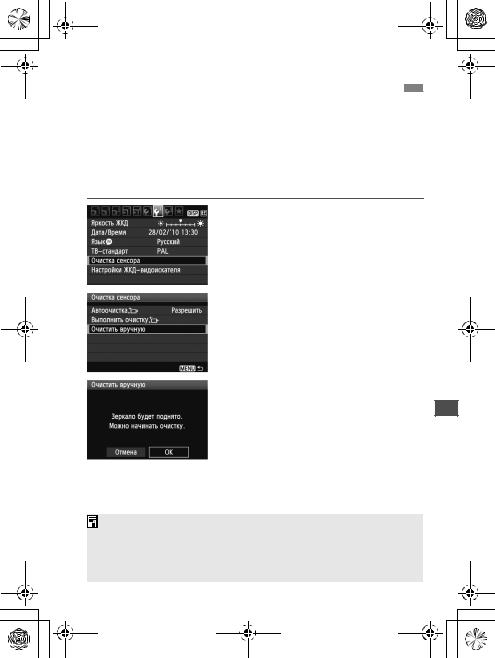
H101_R.book Page 153 Friday, January 15, 2010 7:19 PM
3РучнаяочисткадатчикаизображенияN 
Пыль, оставшуюся после автоматической очистки датчика изображения, можно удалить вручную с помощью груши и т.п.
Поверхность датчика изображения легко повреждается. Если требуется непосредственная ручная очистка датчика, рекомендуется обратиться в сервисный центр компании
Canon.
Перед очисткой датчика изображения снимите с камеры объектив.
1 Выберите пункт [Очистка сенсора].
На вкладке [6] выберите пункт
[Очистка сенсора], затем нажмите кнопку <0>.
2 Выберите вариант [Очистить вручную].
Выберите вариант [Очистить вручную], затем нажмите кнопку
<0>.
3 Выберите [OK].
Выберите [OK], затем нажмите кнопку <0>.
XЗеркало сразу же фиксируется в верхнем положении, и открывается затвор.
4 Завершите очистку.
Установитепереключательпитания в положение <2>.
Вкачествеисточникапитаниярекомендуетсяиспользоватькомплект сетевого питания ACK-E8 (продается отдельно).
При использовании аккумулятора убедитесь, что он полностью заряжен. Если установлена ручка-держатель аккумуляторов с элементами питания AA/LR6, ручная очистка датчиков невозможна.
153
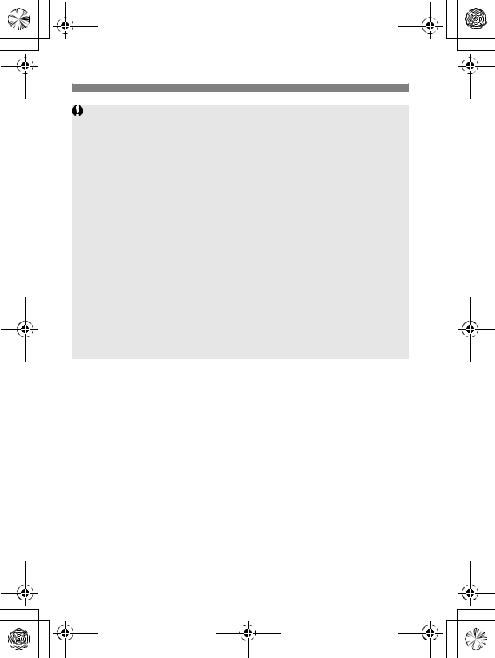
H101_R.book Page 154 Friday, January 15, 2010 7:19 PM
3Ручная очистка датчика изображенияN
Во время очистки датчика выполнение перечисленных ниже действий запрещено, поскольку при выключении питания затвор закроется, и возможно повреждение шторок затвора и датчика изображения.
•Устанавливать переключатель питания в положение <2>;
•открывать крышку отсека аккумулятора;
•открывать крышку гнезда карты памяти.
Поверхность датчика изображения легко повреждается. При очистке датчика изображения соблюдайте осторожность.
Используйте простую грушу для чистки объектива, без каких-либо щеток. Щетка может поцарапать датчик.
Не вводите наконечник груши внутрь камеры глубже крепления объектива. При выключении питания затвор закроется, и возможно повреждение шторок затвора или зеркала.
Ни в коем случае не используйте для очистки датчика сжатый воздух или газ. Датчик может быть поврежден силой потока газа, либо пострадать от намерзания компонентов газа.
При наличии остатков смазки, которые невозможно удалить с помощью груши, рекомендуется обратиться в сервисный центр компании Canon для очистки сенсора.
154
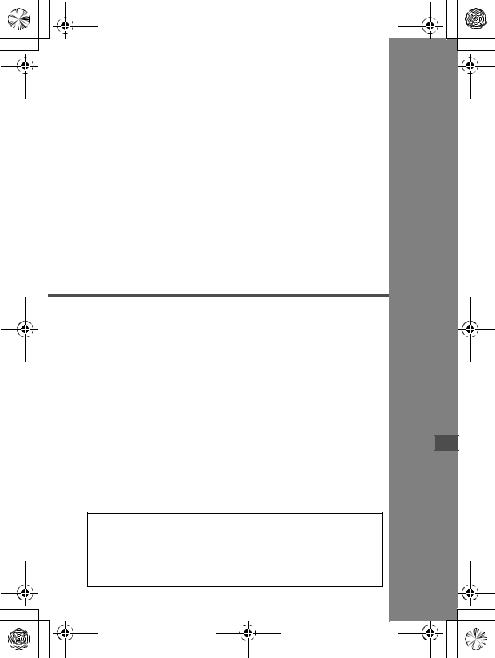
H101_R.book Page 155 Friday, January 15, 2010 7:19 PM
8
Просмотр
изображений
В этой главе приводится описание функций, связанныхспросмотромфотографийивидео, более подробное, чем в Главе 2, «Основные операции съемки и воспроизведения изображений», в которой приведено описание процедуры просмотра. Здесь можно узнать, как воспроизводить и стирать фотографии и видео с помощью фотоаппарата и просматривать их на экране телевизора.
Изображения, полученные с помощью другой камеры:
Камерой могут неправильно отображаться изображения, полученные с помощью другой камеры, отредактированные на компьютере или с измененным именем файла.
155
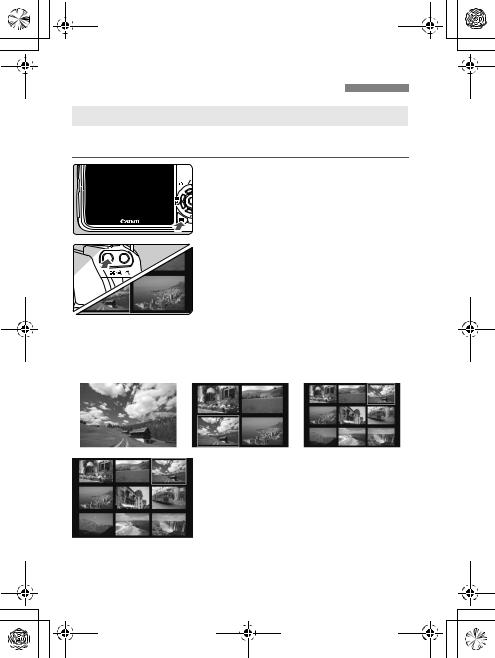
H101_R.book Page 156 Friday, January 15, 2010 7:19 PM
xБыстрый поиск изображений 
HОтображениенесколькихизображенийнаодномэкране(индексныйрежим)
Выполнитебыстрыйпоискизображенийприпомощииндексногорежима, в котором на экране отображается от четырех до девяти изображений.

 1
1
2
Выведите изображение на экран.
При нажатии кнопки <x> отображается последнее снятое изображение.
Включите индексный режим.
Нажмите кнопку <I>.
XОткрывается индексный экран с 4 изображениями. Текущее выбранное изображениезаключеновсинююрамку. Для переключения на индексный экран с 9 изображениями снова нажмите кнопку <I>. При нажатии кнопки <u> экран переключается на отображение 9 изображений, 4 изображений или одного изображения.
ÎÎ
3 Выберите изображение.
Клавишами <S> переместите синюю рамку для выбора изображения.
Спомощьюдиска<6> перейдите на следующий экран индексных изображений.
Нажмите кнопку <0> и выбранное изображение отобразится как одиночное изображение.
156
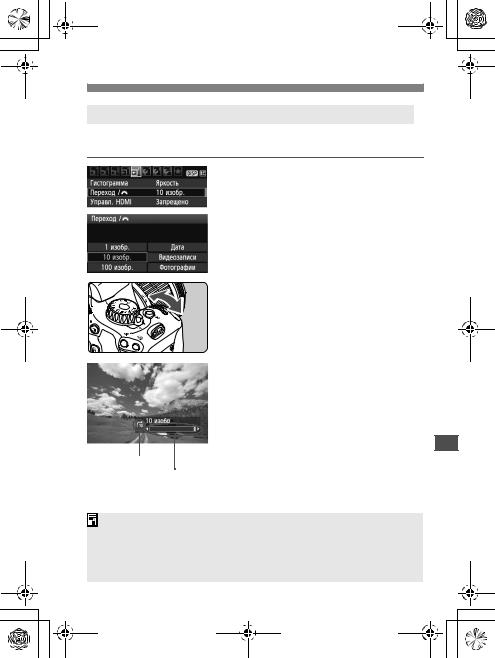
H101_R.book Page 157 Friday, January 15, 2010 7:19 PM
xБыстрый поиск изображений
IПереход между изображениями (Режим перехода)
При отображении одиночных изображений с помощью диска <6> можно переходить от изображения к изображению.
1 Выберите способ перехода.
В меню [4Переход /6]
выберите требуемый способ перехода из списка [1 изобр./10
изобр./100 изобр./Дата/ Видеозаписи/Фотографии], затем нажмите кнопку <0>.
Способ перехода
Расположение
изображения
2 Выполните просмотр с переходом.
Нажмите кнопку <x> для воспроизведения изображения. При отображении одиночного изображения поверните диск
<6>.
XПереход производится в соответствии с выбранным способом перехода.
XВ правом нижнем углу отображаются способ перехода и местоположение текущего изображения.
Для изменения способа перехода используйте клавишу <V>.
Для поиска изображений по дате съемки выберите пункт [Дата]. Поверните диск <6> для отображения даты съемки.
Если карта содержит как [Видеозаписи], так и [Фотографии], выберите один из вариантов для отображения: видеозаписи или фотографии.
157
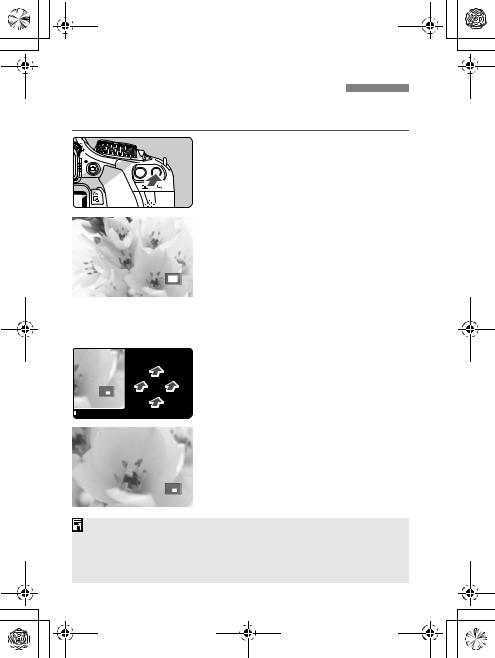
H101_R.book Page 158 Friday, January 15, 2010 7:19 PM
u/yУвеличение при просмотре 
Изображение может быть увеличено на ЖК-дисплее с коэффициентом 1,5x - 10x.
1
Положение увеличенной области

 2
2
Увеличьте изображение.
В режиме просмотра нажмите кнопку <u>.
XИзображение будет увеличено. Для большего увеличения удерживайте кнопку <u>. Изображение будет увеличиваться до тех пор, пока не достигнет максимально возможного увеличения.
Для уменьшения коэффициента увеличения нажмите кнопку <I>. Удерживание кнопки приведет к тому, что увеличенное изображение будет продолжать уменьшаться до отображения одиночного изображения.
Прокрутка изображения.
Клавишами <S> можно прокручивать увеличенное изображение.
Для выхода из увеличенного отображения и возврата в режим одиночного изображения нажмите кнопку <x>.
Повернув диск <6>, можно перейти к просмотру другого изображения при сохранении увеличения.
Увеличение при просмотре изображения сразу после съемки невозможно.
Увеличение видео невозможно.
158
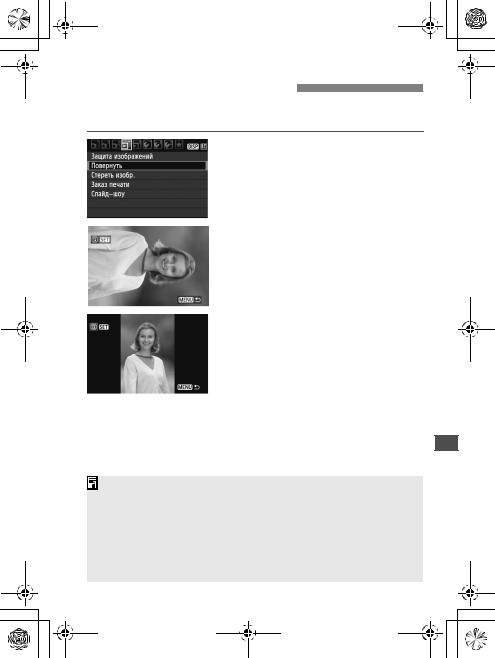
H101_R.book Page 159 Friday, January 15, 2010 7:19 PM
bПоворот изображения 
Можно выполнить поворот отображаемого изображения в требуемом направлении.
1
2
Выберите [Повернуть].
На вкладке [3] выберите пункт [Повернуть] и нажмите кнопку
<0>.
Выберите изображение.
Клавишами <U> выберите изображение для поворота. Можнотакжевыбратьизображение в индексном режиме.
3 Поверните изображение.
При каждом нажатии кнопки <0>, производитсяповоротизображения по часовой стрелке:
90° → 270° → 0°
Для поворота другого изображения повторите шаги 2 и 3.
Для выхода и возврата на экран меню нажмите кнопку <M>.
Если для пункта [5Автоповорот] установлено значение [Вкл.zD] (стр. 142), перед съемкой вертикально ориентированногоизображениянеобходимоповернутьизображение как показано выше.
Если повернутое изображение не отображается в правильной ориентации во время просмотра изображений, установите в параметре меню [5Автоповорот] значение [Вкл.zD].
Поворот видео не может быть осуществлен.
159
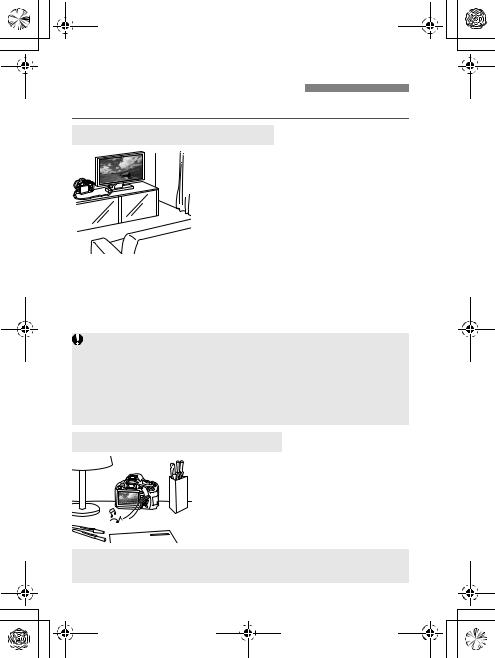
H101_R.book Page 160 Friday, January 15, 2010 7:19 PM
kПросмотр видеозаписей 
Существует три основных способа просмотра сделанных видеозаписей.
Просмотр на экране телевизора (стр. 167, 169)
Дляподсоединениякамерыктелевизору пользуйтесь аудио/видеокабелем, входящим в комплект камеры, или кабелем HDMI HTC-100 (продается отдельно). После этого можно просматривать сделанные видеозаписи и фотографии на экране телевизора. При наличии телевизора высокой четкости (High-Definition TV) и при подсоединении камеры с помощью кабеля HDMI появляется возможность просмотра видеозаписей с повышенным качеством изображения по стандартам Full HD (Full HighDefinition: 1920x1080) и HD (HighDefinition: 1280x720).
Видеозаписи на карте могут проигрываться только на устройствах, поддерживающих файлы формата MOV.
Так как записывающие устройства с жесткими дисками не оборудуются входами HDMI, камера не может подсоединяться к ним с помощью кабеля HDMI.
Даже если камеру подсоединить к записывающему устройству с жестким диском с помощью кабеля USB, видеозаписи и фотографии невозможно просмотреть или сохранить.
Просмотр на ЖК-дисплее камеры (стр. 162-166)
Видеозаписи можно просматривать на ЖК-дисплее фотоаппарата и даже удалять первый и последний фрагменты. Также есть возможность просмотра фотографий и видеозаписей, записанных на карту памяти, в режиме автоматического слайд-шоу.
 Видеозапись, отредактированную на персональном компьютере, нельзя переписать на карту памяти и снова воспроизвести на камере.
Видеозапись, отредактированную на персональном компьютере, нельзя переписать на карту памяти и снова воспроизвести на камере.
160
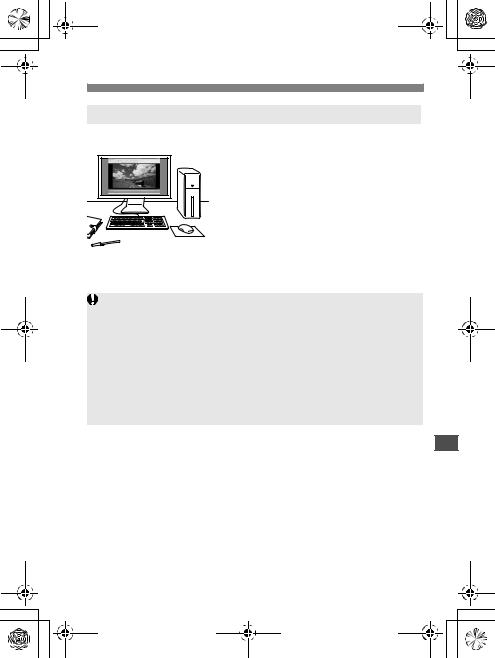
H101_R.book Page 161 Friday, January 15, 2010 7:19 PM
kПросмотр видеозаписей
Просмотр и редактирование на персональном компьютере
(см. инструкции по эксплуатации ZoomBrowser EX/ImageBrowser в формате PDF)
Файлы видеозаписей, записанные на карту памяти, можно передавать на персональный компьютер и просматривать или редактировать с
помощью программы ZoomBrowser EX/ImageBrowser (ПО, входящее в
комплект камеры).
Кроме того, есть возможность извлекать отдельные кадры из видеозаписи и сохранять их как фотографии.
Чтобы видео воспроизводилось плавно, используйте высокопроизводительный персональный компьютер. Чтобы получить подробные сведения о требованиях программы
ZoomBrowser EX/ImageBrowser к аппаратному обеспечению, см.
инструкцию по эксплуатации в формате PDF.
В случае использования программ, имеющихся в продаже, для просмотра или редактирования видеозаписей, необходимо убедиться в их совместимости с типом данных MOV. Подробные сведения об имеющихся в продаже программах следует запрашивать у разработчика программного обеспечения.
161
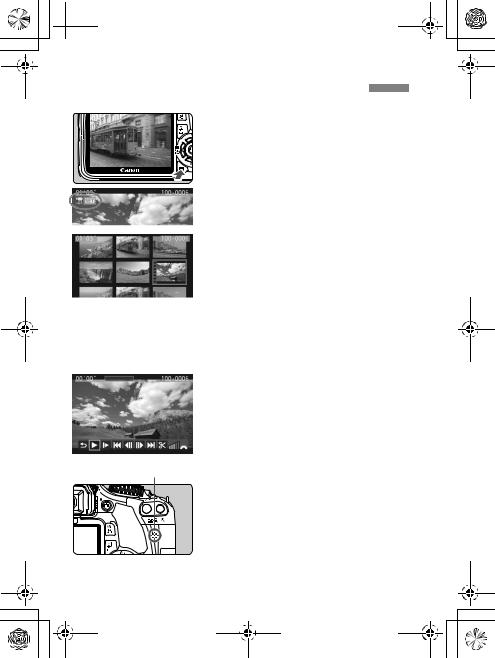
 H101_R.book Page 162 Friday, January 15, 2010 7:19 PM
H101_R.book Page 162 Friday, January 15, 2010 7:19 PM
kВоспроизведение видеозаписей 
1 Выведите изображение на
экран.
Нажмите кнопку <x> для просмотра изображения.
2 Выберите видеозапись.
Используйте клавиши <U>, чтобы выбрать видео.
Во время просмотра одного изображения отображается значок <1s> вверхнемлевомуглуэкрана, указывая на то, что это видеозапись.
Врежиме индексного просмотра на видеозапись указывает изображение перфорацииполевомукраюизображения.
Врежиме индексного просмотра воспроизведение видео невозможно, поэтому нажмите кнопку <0> для переключения в режим просмотра одиночных изображений.
3
4
Громкоговоритель
Нажмите кнопку <0>.
В режиме просмотра одного изображения нажмитекнопку <0>.
XВ нижней части появится экран воспроизведения видеозаписей.
Просмотр видео.
Выберите значок [7] (Воспроизведение), затем нажмите кнопку <0>.
XНачнется воспроизведение видеозаписи. Нажатием кнопки <0> можно приостановить просмотр видеозаписи. Вовремяпросмотравидеодиском<6> можно настроить уровень громкости. Более подробную информацию о процедуре воспроизведения см. на следующей странице.
162
